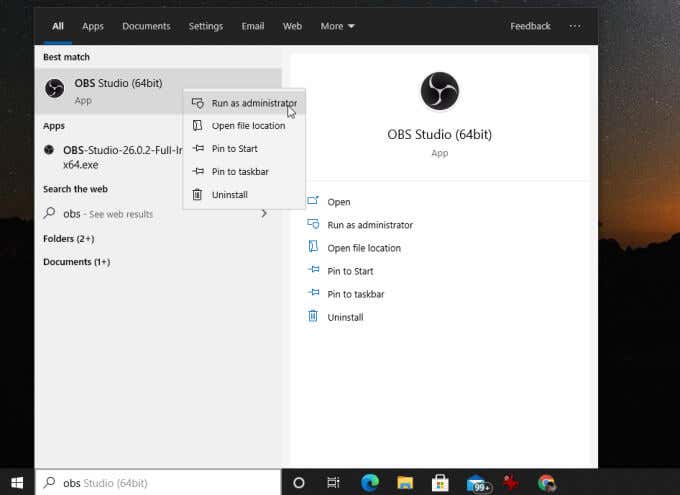Una de las aplicaciones de transmisión en vivo más populares es OBS Studio (comúnmente conocida como OBS). Sin embargo, un problema común que tienen las personas que lo usan para transmisión o grabación de escritorio es un error de captura de pantalla negra.
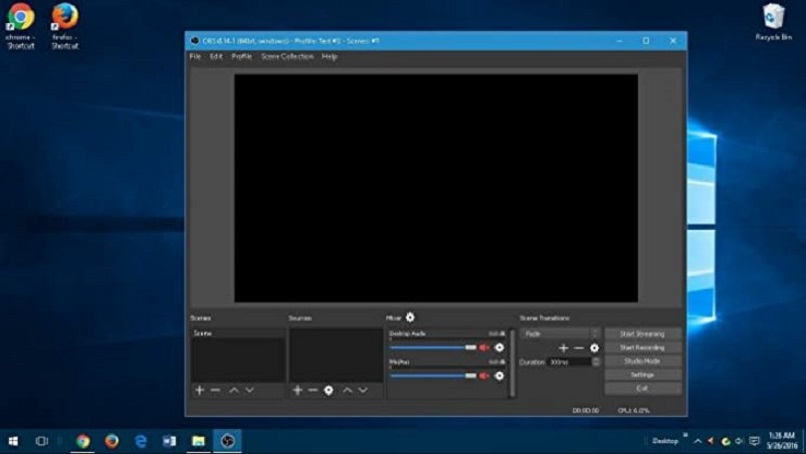
Aquí es cuando intenta capturar su escritorio, ventana o una aplicación de juego, y lo único que aparece es una pantalla negra.
Hay algunas causas para el error de captura de pantalla negra de OBS, y este artículo le mostrará cómo solucionar cada una.
Asegúrese de seleccionar la GPU correcta
El problema más común con OBS Studio es cuando las personas intentan capturar una pantalla y toda la ventana de vista previa es gris o negra. Su grabación de salida no es más que un video negro.
Esto puede suceder ya sea que esté tratando de tomar una captura de ventana o una captura de pantalla. Esto es más probable que suceda en una computadora portátil.
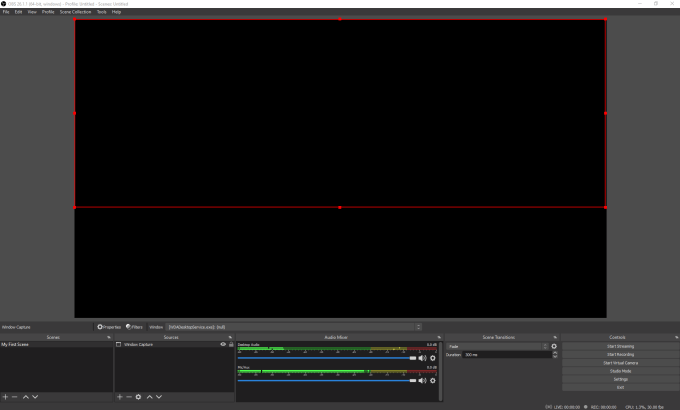
La razón de esto es que las computadoras portátiles (especialmente las computadoras portátiles para juegos) pueden tener dos tarjetas de juego. Uno es principalmente para renderizar su escritorio y ventanas, y es el único en modo de ahorro de energía. El segundo es para uso de rendimiento (como juegos).
Esto permite que la computadora portátil deshabilite la tarjeta gráfica más poderosa en el modo de ahorro de energía. El problema con esto es que si intenta decirle a OBS que capture su pantalla, podría capturar la salida de la tarjeta gráfica inactiva. ¿El resultado? El error de captura de pantalla negra de OBS.
Para arreglar esto:
1. Seleccione el menú Inicio, escriba configuración y seleccione la aplicación configuración. En el menú de configuración, seleccione Sistema.
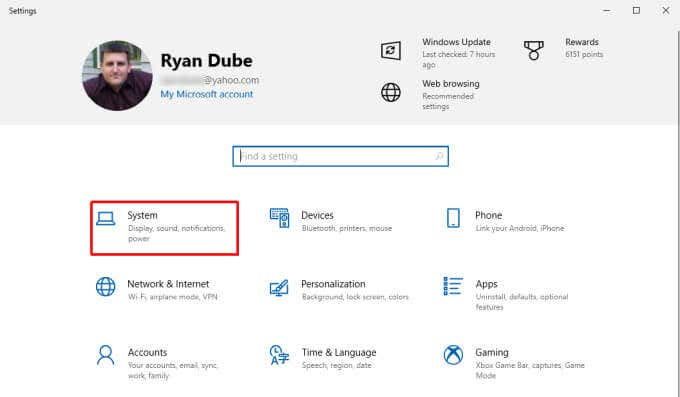
2. Seleccione pantalla en el menú de la izquierda y luego desplace el panel derecho a la sección Pantallas múltiples y seleccione Configuración de gráficos .
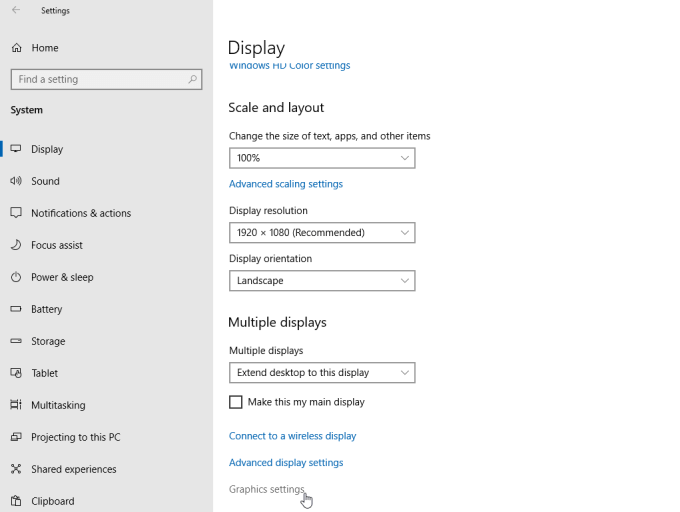
3. En la siguiente ventana, asegúrese de que Elegir una aplicación para establecer preferencias esté configurada en Aplicación de escritorio y luego seleccione Examinar .
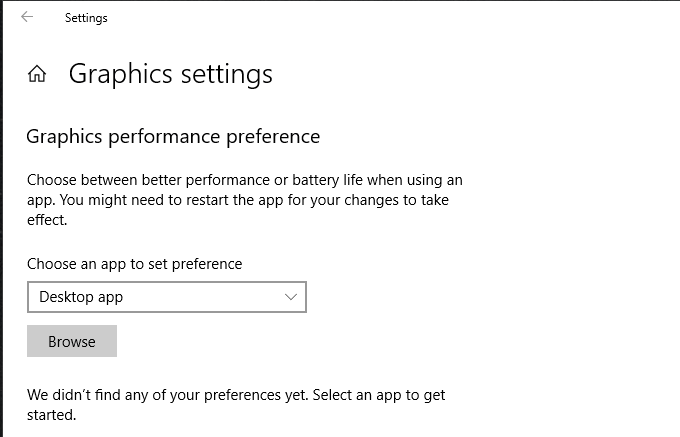
4. Vaya a la aplicación OBS, que debe estar en la ruta: C:program filesobs-studiobin64bitobs64.exe. Reemplace C: con su propia letra de disco duro principal. Seleccione Agregar.
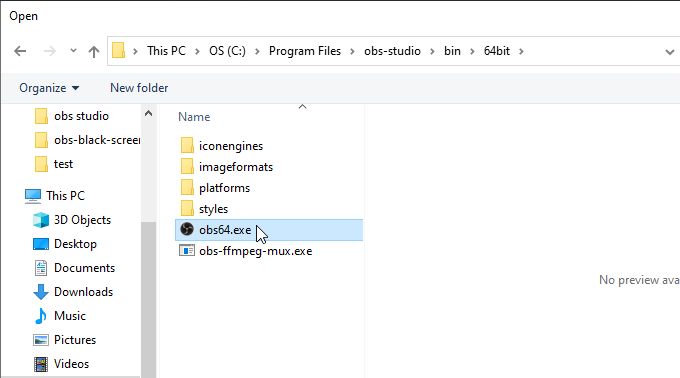
5. Una vez que se agregue OBS Studio a la lista, verá que aparece en la ventana de configuración de gráficos. Seleccione el botón Opciones.
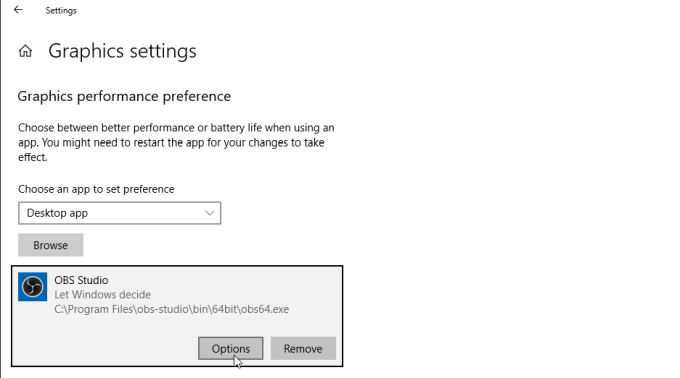
6. Verá aparecer una ventana de preferencias de Gráficos. Cambie la configuración a Alto rendimiento y seleccione Guardar.
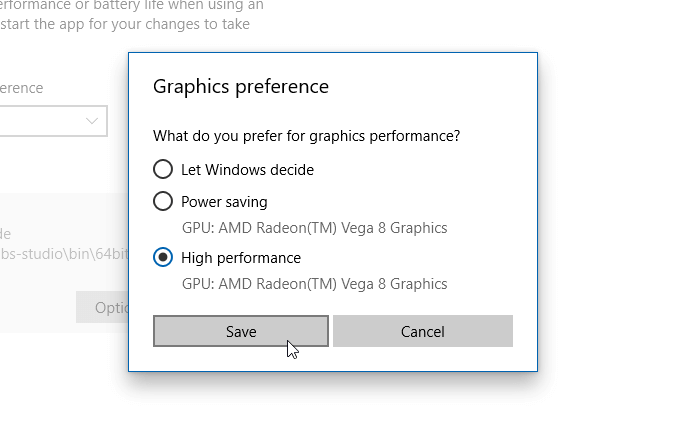
Ahora está listo para intentar capturar la ventana o la pantalla nuevamente. Asegúrese de cerrar y reiniciar OBS Studio antes de volver a intentarlo.
Para la mayoría de las personas, este consejo soluciona la mayoría de los problemas con el error de captura de pantalla negra de OBS.
Está intentando capturar contenido web DRM
Otro error común que cometen las personas es usar OBS Studio para capturar películas protegidas por derechos de autor en aplicaciones como la aplicación de escritorio de Netflix. La mayoría del contenido de Netflix y otros sitios de transmisión está protegido por la tecnología de gestión de derechos digitales (DRM).
Estas medidas de protección bloquearán las aplicaciones de captura de pantalla como OBS para que no graben esa transmisión de video.
Si selecciona Captura de ventana y selecciona la aplicación de escritorio de Netflix, al principio aparecerá OBS Studio para capturar correctamente el contenido de la ventana. Sin embargo, una vez que presione reproducir y comience la película, notará que el video en la ventana de vista previa de OBS Studio solo muestra un video negro.
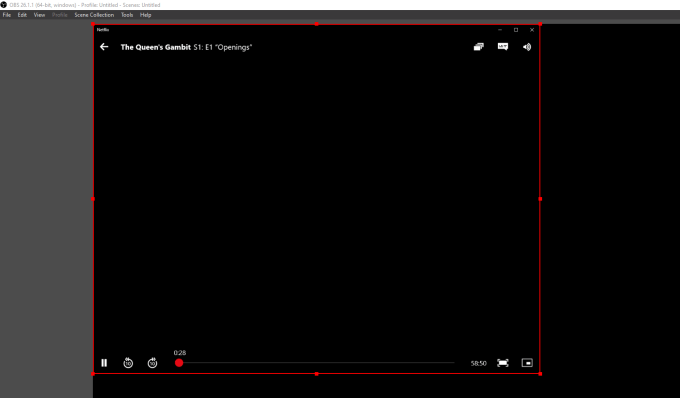
Esta es una función integrada en la aplicación de Netflix (o cualquier aplicación de transmisión que esté usando). No es un problema con OBS Studio, y no hay nada que pueda (o deba) hacer para solucionarlo.
Puede iniciar la transmisión de video desde una aplicación diferente (como reproducirlo en un navegador Chrome). OBS puede grabar videos desde la ventana del navegador o esa pantalla. Sin embargo, aún no debe hacer esto porque grabar contenido protegido por DRM con OBS es ilegal.
Deshabilitar la aceleración de hardware en Chrome
Otro problema muy común que tienen las personas cuando se encuentran con el error de captura de pantalla negra de OBS es cuando intentan capturar cualquier ventana que use aceleración de hardware. Si tiene habilitada la aceleración de hardware en Firefox, Chrome o cualquier otro navegador (o aplicación) que la use, OBS mostrará una pantalla en negro.
Este es un problema que frustra a muchos usuarios de OBS, pero al menos tiene una solución. Puede deshabilitar la aceleración de hardware mientras intenta capturar esa ventana del navegador.
Deshabilitar la aceleración de hardware en Chrome
Para deshabilitar la aceleración de hardware en Chrome:
1. Seleccione los tres puntos en la esquina superior derecha del navegador para abrir el Menú y seleccione Configuración .
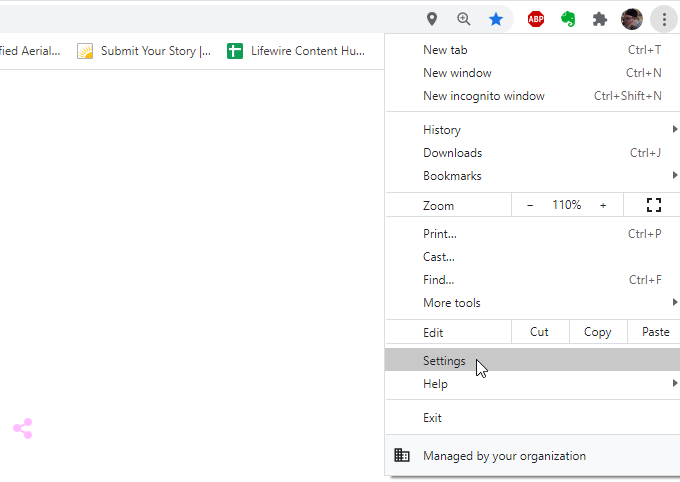
2. Desplácese hacia abajo hasta la sección Sistema (seleccione Avanzado si es necesario) y desactive la palanca a la derecha de Usar aceleración de hardware cuando esté disponible.
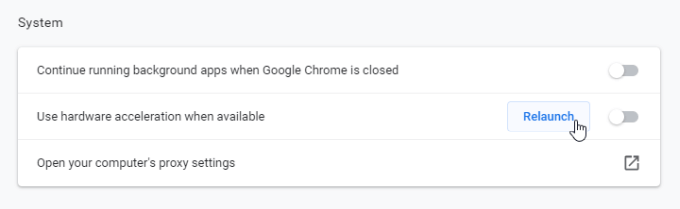
3. Seleccione Relanzar para reiniciar el navegador sin aceleración de hardware.
Deshabilitar la aceleración de hardware en Firefox
Para deshabilitar la aceleración de hardware en Firefox:
1. Seleccione el menú en la esquina superior derecha de la ventana del navegador y seleccione Opciones.
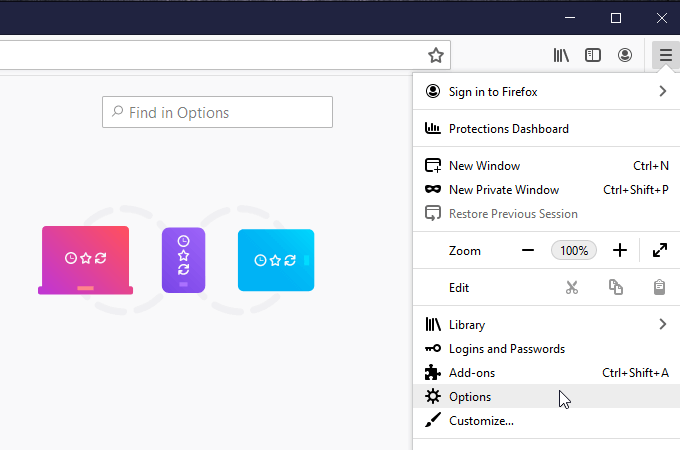
2. Asegúrese de que General esté seleccionado en el menú de la izquierda. Desplácese hacia abajo hasta la sección Rendimiento y desmarque la casilla a la izquierda de Usar la configuración de rendimiento recomendada .
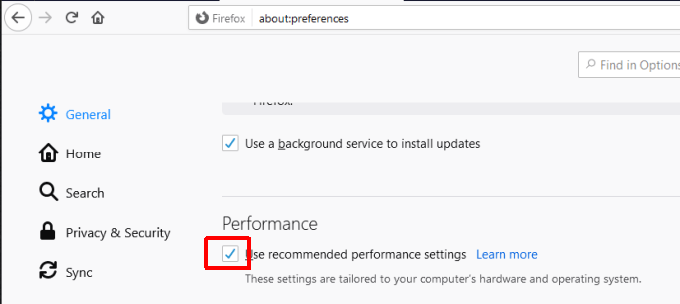
3. Una vez que deseleccione esta casilla, aparecerán nuevos ajustes debajo. Anule la selección de la casilla de verificación a la izquierda de Usar aceleración de hardware cuando esté disponible.
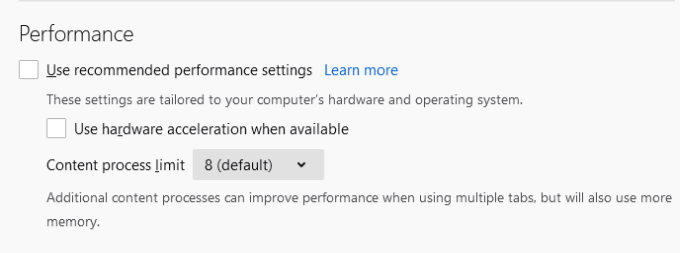
Finalmente, reinicie Firefox para abrirlo sin aceleración de hardware.
Deshabilitar el modo de juego de Windows 10
Otra configuración de Windows 10 que puede interrumpir la captura de video de la pantalla OBS es el modo de juego de Windows 10.
Este modo puede causar el error de captura de pantalla negra de OBS, ya que asigna todos los recursos de las tarjetas gráficas al juego actual que estás jugando. Esto quita recursos de OBS y puede interrumpir el proceso de captura de video.
Esto es especialmente un problema si su objetivo de transmisión en vivo es mostrar a todos el juego que está jugando actualmente.
Para deshabilitar el modo de juego de Windows 10:
1. Inicie la aplicación Configuración y seleccione Juegos .
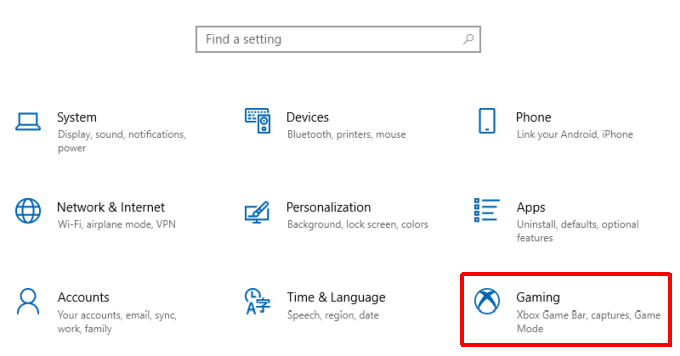
2. Seleccione Modo de juego en el menú de navegación de la izquierda y desactive el interruptor en Modo de juego a la derecha.
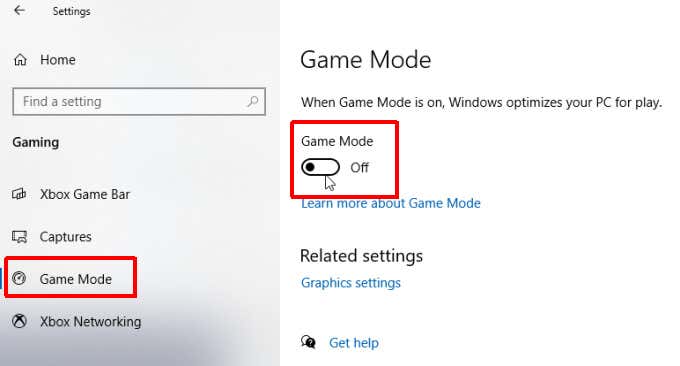
Puede ser una buena idea reiniciar Windows antes de intentar reiniciar su juego y comenzar a transmitir en vivo o capturar un video de usted mismo jugando.
Use Captura de juego en lugar de Captura de ventana
Otro consejo rápido que puede ayudar a optimizar la captura de video de las ventanas de juegos para evitar el error de captura de pantalla negra de OBS es usar la función Game Capture en lugar de Windows o Display Capture.
OBS optimiza la captura de ventana específicamente para juegos cuando elige la opción Captura de juego.
Para hacer esto:
1. Seleccione el ícono más en la parte inferior del cuadro Fuentes en OBS y elija Game Capture .
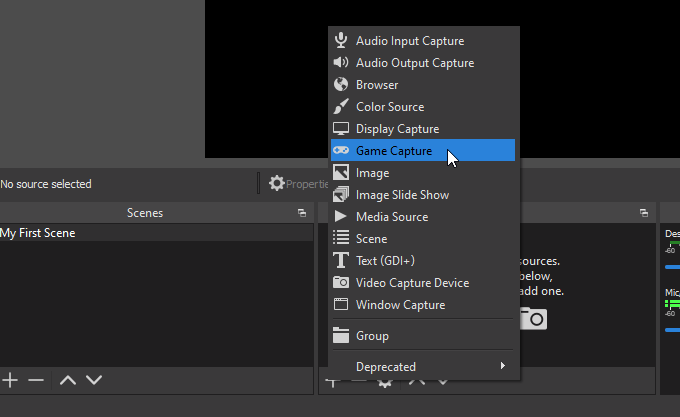
2. En la ventana Crear/Seleccionar fuente, cambie el nombre de la escena para la captura del juego si lo desea y luego seleccione Aceptar.
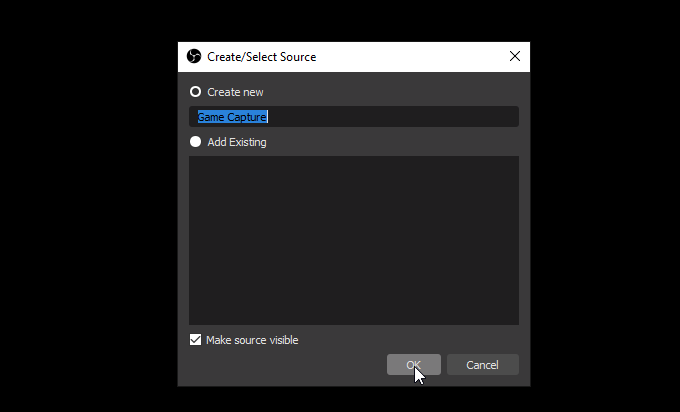
3. En la siguiente ventana, use el menú desplegable Modo y seleccione Capturar ventana específica.
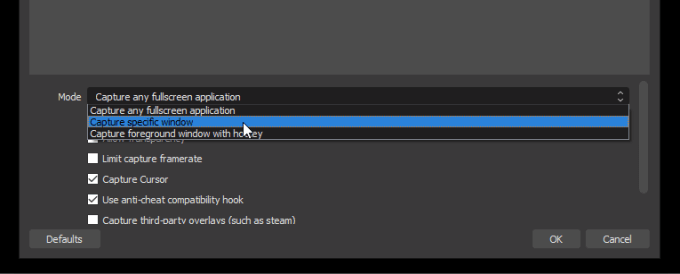
4. En el menú desplegable Ventana, seleccione la ventana que tiene el título del juego que inició y está jugando.
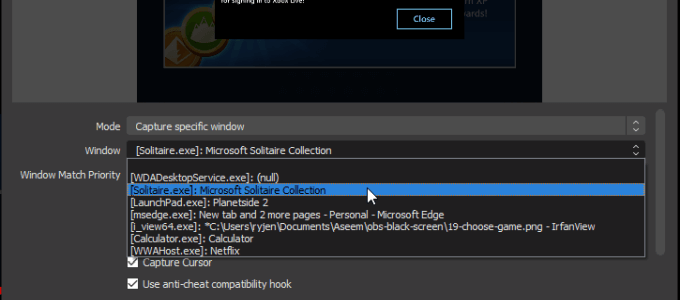
Debería ver una vista previa de la ventana del juego en el pequeño panel de vista previa de arriba. Si todo se ve bien, simplemente seleccione Aceptar para finalizar.
Intente ejecutar OBS Studio como administrador
Con suerte, una de las correcciones anteriores lo ayudó a resolver el error de captura de pantalla negra de OBS. Si no fuera así, un último método que ha funcionado para algunos usuarios es simplemente iniciar la aplicación OBS con derechos administrativos.
Para ello, seleccione el menú Inicio y escriba OBS. Haga clic con el botón derecho en la aplicación OBS Studio (64 bits) y seleccione Ejecutar como administrador.